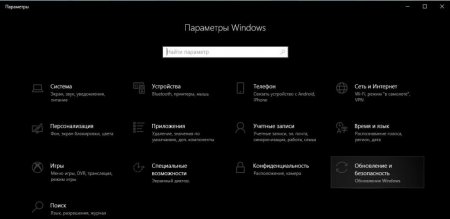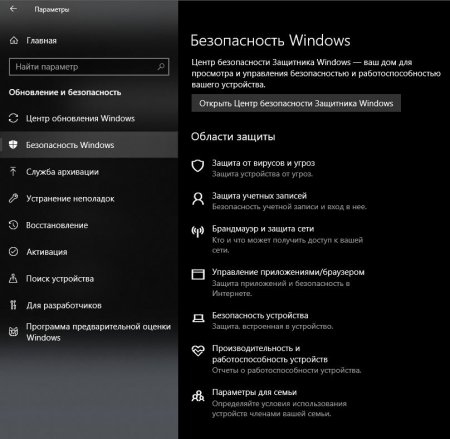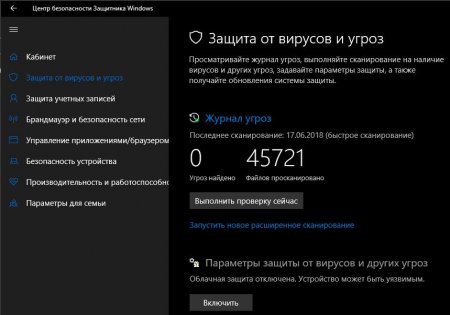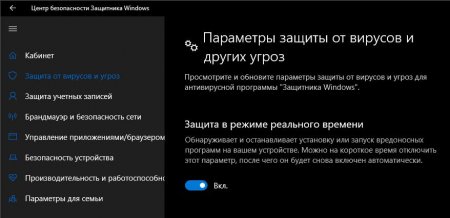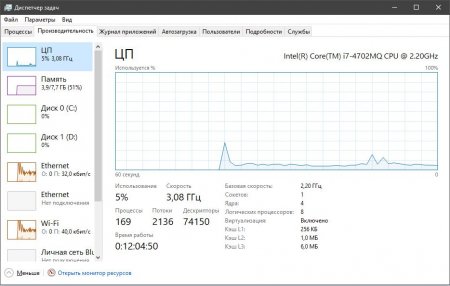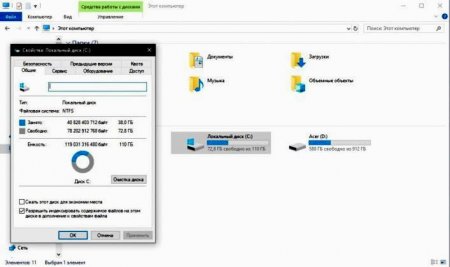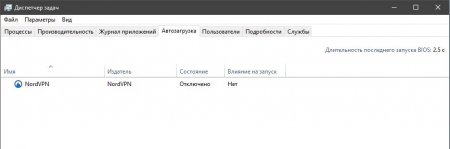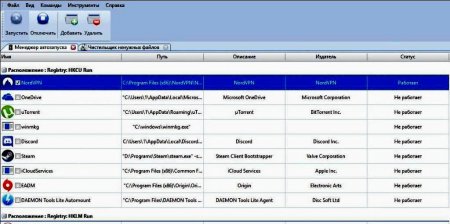Висне ноутбук: способи усунення проблеми
Причин того, чому висне ноутбук, насправді дуже багато. Вони можуть стосуватися як самого "заліза" (начинки пристрою), так і програмного забезпечення. Даний матеріал присвячений розгляду ситуацій, що призводять до погіршення роботи ноутбука. Також будуть вивчені найбільш дієві способи того, як можна виправити цю прикрість.
Наявність різних вірусів, які вміють ховатися від спеціальних програм-захисників. Одна з утиліт, встановлених на ноутбуці, зіткнулася з помилкою. Вільне місце на жорсткому диску закінчилося. Антивірус припинив дію. Разом з системою запускається дуже багато програм, які потім працюють у фоновому режимі. Перейдемо до вирішення всіх перелічених проблем.
Запустіть програму "Параметри Windows", як показано на фото вище. Перейдіть в розділ оновлень і безпеки. Там відкрийте вкладку під назвою "Безпека Windows". Далі перейдіть в підпрограму центру безпеки. Для цього клікніть по рядку в самому верху сторінки. Після відкриття нового вікна перед вами з'явиться сторінка захисту від вірусів та загроз. Не переходячи нікуди, клацніть по рядку "Параметри захисту від вірусів та загроз" в правій частині вікна. Після відкриття нової сторінки увімкніть параметр захисту в режимі реального часу. Це не виправить того, що ноутбук почав виснути, але допоможе запобігти появі подібної ситуації після того, як ви її усуньте.
Запустіть програму "Диспетчер завдань", використовуючи комбінацію Ctrl+Shift+Esc. Після цього перейдіть на вкладку продуктивності та перевірте показники графіка ЦП. Якщо він навантажений на 100%, але ніякі програми не запущені, виконайте чистку пристрою антивірусами. Наступний варіант вирішення передбачає втручання в апаратну систему ноутбука. Необхідно розібрати корпус і почистити його від пилу. Якщо ви не володієте необхідними знаннями і навичками або не впевнені у власних силах, зверніться за допомогою в сервісний центр. Там вам зможуть перевірити систему охолодження і дадуть відповідь, чи є вона причиною того, що ноутбук сильно висне.
Якщо перевірка покаже, що одна або кілька планок виявляться пошкодженими, то просто замініть їх. Це можна зробити як самостійно, так і в спеціалізованому сервісному центрі. Якщо ноутбук висне з-за оперативної пам'яті, при цьому перебуваючи на гарантії, то варто просто повернути його в магазин або ж здати в гарантійний ремонт.
Активуйте розділ інструментів у верхній рядку програми. У списку виберіть той, який прибирає непотрібні файли. У лівій частині нової вкладки натисніть на кнопку "Сканувати папки". Виберіть системний диск і натисніть "ОК". Після завершення сканування, натисніть кнопку "Видалити", розташовану над панеллю вкладок.
У даній ситуації варто скористатися послугами сервісного центру або можливістю гарантійного ремонту, якщо така є. Можливо, буде потрібно повністю замінити один або кілька компонентів апаратної системи вашого ноутбука.
Що призводить до поганої роботи ноутбука
Причини того, чому ноутбук гальмує і висне, можна поділити на дві категорії: Наявність конфлікту в роботі програм. Одна з деталей усередині ноутбука прийшла в непридатність або в ході її роботи виникла помилка. Однак це лише узагальнення основних причин погіршення швидкої роботи комп'ютера. Якщо розбирати всі більш детально, то можна назвати такі причини виникнення загальмованості пристрою:Наявність різних вірусів, які вміють ховатися від спеціальних програм-захисників. Одна з утиліт, встановлених на ноутбуці, зіткнулася з помилкою. Вільне місце на жорсткому диску закінчилося. Антивірус припинив дію. Разом з системою запускається дуже багато програм, які потім працюють у фоновому режимі. Перейдемо до вирішення всіх перелічених проблем.
Віруси
Що робити, якщо ноутбук гальмує і висне? Найперше, що варто виконати - перевірити пристрій антивірусними програмами. Для цього підійде як стандартний Windows defender, який встановлюється автоматично разом з операційною системою Microsoft Windows 10 так і різні спеціалізовані утиліти. Звичайно, самий основний джерело можливості отримання вірусів - це інтернет. Щоб уникнути зараження, варто впевнитися у тому, що захист комп'ютера працює в реальному часі. Подивимося, як перевірити цей параметр на прикладі "захисника":Запустіть програму "Параметри Windows", як показано на фото вище. Перейдіть в розділ оновлень і безпеки. Там відкрийте вкладку під назвою "Безпека Windows". Далі перейдіть в підпрограму центру безпеки. Для цього клікніть по рядку в самому верху сторінки. Після відкриття нового вікна перед вами з'явиться сторінка захисту від вірусів та загроз. Не переходячи нікуди, клацніть по рядку "Параметри захисту від вірусів та загроз" в правій частині вікна. Після відкриття нової сторінки увімкніть параметр захисту в режимі реального часу. Це не виправить того, що ноутбук почав виснути, але допоможе запобігти появі подібної ситуації після того, як ви її усуньте.
Порушення в роботі процесора
Одна з деталей, працездатність якої може досить серйозно вплинути на швидкість роботи ноутбука, - це процесор. Його перегрів або перевантаження можуть спровокувати повну зупинку роботи операційної системи, у зв'язку з названими вище причинами. Несправність процесора може бути обумовлена наступними факторами: Всередині пристрою накопичилося багато пилу, що перешкоджає теплопровідності між процесором і блоком охолодження. У комп'ютер потрапив вірус, програмно нагружаюче процесор до 100%. Система охолодження виявилася несправна. Ноутбук висне. Що робити, якщо це відбувається з-за проблем з процесором? Є наступні способи їх вирішення:Запустіть програму "Диспетчер завдань", використовуючи комбінацію Ctrl+Shift+Esc. Після цього перейдіть на вкладку продуктивності та перевірте показники графіка ЦП. Якщо він навантажений на 100%, але ніякі програми не запущені, виконайте чистку пристрою антивірусами. Наступний варіант вирішення передбачає втручання в апаратну систему ноутбука. Необхідно розібрати корпус і почистити його від пилу. Якщо ви не володієте необхідними знаннями і навичками або не впевнені у власних силах, зверніться за допомогою в сервісний центр. Там вам зможуть перевірити систему охолодження і дадуть відповідь, чи є вона причиною того, що ноутбук сильно висне.
Застаріле обладнання
Як правило, на ноутбуці встановлюється один диск, обсяг якого розподілений під установку системи і подальше зберігання різних файлів і документів. Через якийсь час він починає забиватися і зношуватися. Це призводить до того, що ноутбук висне або дуже повільно вантажиться. Рішенням буде проста заміна старої деталі на нову. На фотографії ви можете бачити результати проведеного ремонту. На цьому ноутбуці встановлений новий SSD на 125 Гб, призначений для системи. А старий диск на один Тб, встановлений з самого початку, тепер використовується для сховища файлів і програм.Порушення в роботі оперативної пам'яті пристрою
Як і багато інші деталі комп'ютера, планки оперативної пам'яті можуть зіпсуватися раніше, ніж вони дійсно сильно зносяться. Найчастіше, щоб виявити появу помилки в їх роботі, достатньо скористатися спеціальними утилітами. Приміром, MemTest.Якщо перевірка покаже, що одна або кілька планок виявляться пошкодженими, то просто замініть їх. Це можна зробити як самостійно, так і в спеціалізованому сервісному центрі. Якщо ноутбук висне з-за оперативної пам'яті, при цьому перебуваючи на гарантії, то варто просто повернути його в магазин або ж здати в гарантійний ремонт.
Системний диск виявився завантажений
Чим більше на диску з системою вільного місця, тим швидше працює комп'ютер. Якщо він виявився завантажений на неприпустимо високий обсяг, варто виконати дії, які допоможуть виправити ситуацію: Перевірте ноутбук на наявність вірусів. Деякі з них мають властивість навантажувати різні компоненти пристрою до максимуму, що призводить до погіршення роботи. Якщо причиною забруднення не є віруси, виконайте повноцінну чистку.Як звільнити простір
Перша частина "прибирання" на диску увазі видалення програм, які ставляться в цю директорію автоматично: Запустіть програму Установки Windows". Перейдіть в розділ додатків. Відсортуйте програми по дискам. Пройдіться по списку і видаліть те, що більше не потрібно або ж може бути перенесено на інший носій (якщо він є). На другому етапі чищення необхідно усунути дефрагментацію диска, тобто прибрати розкидані по диску файли, що залишилися від видалених програм. Щоб це зробити, можна скористатися утилітою Revero Uninstaller Pro. Скачавши її, виконайте наступний алгоритм дій:Активуйте розділ інструментів у верхній рядку програми. У списку виберіть той, який прибирає непотрібні файли. У лівій частині нової вкладки натисніть на кнопку "Сканувати папки". Виберіть системний диск і натисніть "ОК". Після завершення сканування, натисніть кнопку "Видалити", розташовану над панеллю вкладок.
Чистка автозапуску
Іноді ноутбук висне при старті з-за того, що разом з системою у фоновому режимі включається досить багато різних програм. Виправити це можна в розділі автоматичного запуску. Для цього виконайте такі дії: Клавішами Ctrl+Shift+Esc запустіть диспетчер завдань. Перейдіть у вкладку автозавантаження і відключіть всі програми, які там знаходяться. Якщо є програми, які необхідно запускати разом з Windows, то їх можна не чіпати. Однак зверніть увагу на вплив даної утиліти на запуск комп'ютера.Додаткова допомога
Крім тих додатків, що вказані в диспетчері завдань, разом з системою запускаються ще багато сервіси. Щоб відключити деякі з них, можна знову скористатися програмою Revero Uninstaller Pro: В розділі налаштувань виберіть рядок "Менеджер автозапуску". Після переходу на вкладку, зніміть галочки навпроти тих програм, які не повинні запускатися при старті ноутбука. Це повинно покращити ситуацію, якщо ноутбук висне при запуску операційної системи.Несправність "заліза"
Вище вже говорилося про те, як вести себе у випадку проблем з процесором і планками оперативної пам'яті. Проте може статися і так, що несправними виявляються інші деталі, починаючи з відеокарти і закінчуючи материнською платою.У даній ситуації варто скористатися послугами сервісного центру або можливістю гарантійного ремонту, якщо така є. Можливо, буде потрібно повністю замінити один або кілька компонентів апаратної системи вашого ноутбука.
Як вимкнути комп'ютер при зависанні
Несправності серед програмного або апаратного забезпечення можуть призвести до того, що ноутбук просто зависне і не буде реагувати на спроби повернути його в робочий стан. У даному випадку може трапитися і так, що навіть кнопка живлення не зможе допомогти. Вивести ноутбук з такого стану можна наступним чином: для початку спробуйте використовувати клавішу включення і виключення живлення. Якщо вона не реагує, то перейдіть; від'єднайте його від розетки. Протягом кількох хвилин, через навантаження, він вимкнеться сам; можна також прискорити процес і просто витягнути батарею, таким чином повністю знеструмивши пристрій.Цікаво по темі
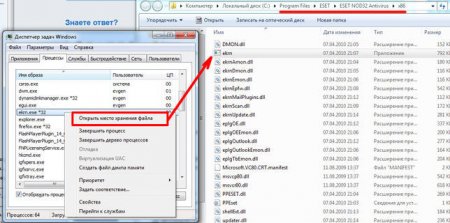
Ekrn.exe - що це за процес і чому він вантажить систему
У цій статті буде розказано про ekrn.exe. Що це за процес, для чого він потрібен, чому може вантажити систему і як це виправити - це ви і дізнаєтесь
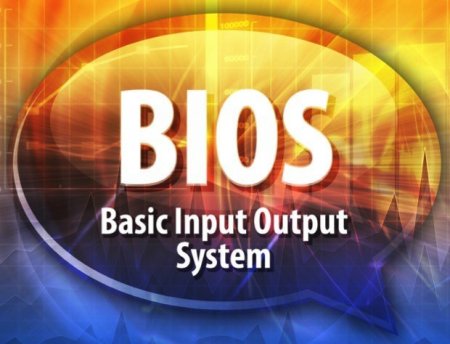
Як виправити помилку "E_FAIL 0x80004005" в VirtualBox
Запуск операційної системи на VirtualBox - це один з найкращих способів попередньо ознайомитися з нею, перед тим як виконати установку безпосередньо

Помилка CRITICAL PROCESS DIED: як виправити на Windows 10
Критичні помилки на персональних комп'ютерах зустрічаються часто. В основному вони супроводжуються висновком BSOD. На ньому написана інформація про

Як відключити "Скайп": інструкція
Популярна програма для спілкування Skype після установки запускається при кожному включенні комп'ютера. В більшості випадків користувачі залишають її

Помилка Critical Structure Corruption на Windows 10: Як виправити?
Якщо при роботі з комп'ютером періодично став з'являтися синій екран з помилкою, то це серйозний привід зайнятися "лікуванням" системи, оскільки

Як видалити NET Framework: інструкція
NET Framework - програмна платформа, розроблена компанією Microsoft. З її допомогою створюються програми, тому наявність даного пакету на комп'ютері